-
Réaliser des photos sims de qualité
~ Réaliser des Photos Sims de Qualité ~
Ayant reçu bon nombre de questions au sujet de mes photos depuis que j'ai commencé FAW, je vous réponds via cet article et vous propose de découvrir toutes mes petites astuces en la matière ! Je précise que je ne suis pas experte en la matière, bien au contraire... J'ai commencé à vraiment m'intéresser à la retouche photos il n'y a que quelques années, et je suis sûre qu'il existe des tas de méthodes dont je ne soupçonne même pas l'existence. Ceci dit, cet article ayant pour but de vous faire découvrir ma propre méthode, vous pourrez y découvrir tous les petits "trucs" que j'emploie pour mes photos. Libre à vous de tous les utiliser, ou d'en combiner quelques uns avec vos propres méthodes, afin de développer votre technique personnelle et réaliser les plus jolies photos Sims possibles !

~ Astuce n°1 : Les paramètres du jeu ~
C'est la condition principale si vous voulez de belles photos, et elle nécessite une bonne qualité graphique et un ordinateur puissant ! Plus votre carte graphique est bonne, plus vos photos peuvent être nettes et détaillées. En fonction des performances de votre pc, réglez les paramètres du jeu sur la valeur la plus élevée possible. Attention, améliorer les paramètres fait ralentir le jeu et peut même parfois provoquer des erreurs fatales ! A vous donc de les moduler pour obtenir le meilleur rapport qualité d'image/jouabilité. Comme démontré ci-dessous, ces paramètres concernent à la fois les options graphiques/performances et celles du jeu.
1) Commencez par cliquer sur l'onglet "Options" du jeu, ou sur le raccourci du clavier F5.

2) Une fois dans le menu, sélectionnez les "Options graphiques et performances".

3) Réglez au mieux les options graphiques et ajustez la taille de l'écran à votre propre résolution d'écran. Ensuite, cliquez sur "Appliquer" et attendez que le jeu ait pris en compte ces modifications.
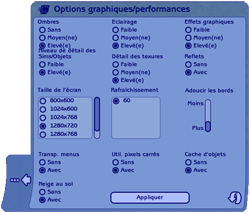
4) Retournez dans le menu principal des options, et choisissez cette fois-ci l'onglet "Options de jeu".

5) Réglez à nouveau les options de manière optimale, notamment les options d'affichage du terrain, nécessaire pour que le reste du quartier soit visible et les décors plus réalistes.

A noter que certaines options ne sont disponibles que si certains additionnels sont installés sur votre ordinateur ! C'est le cas par exemple des options de voisinages, disponibles grâce à l'additionnel Nuits de Folie.
~ Astuce n°2 : Réaliser des captures d'écran avec Fraps ~
Pour ceux qui ne connaissent pas ce logiciel, Fraps permet de réaliser ses photos non plus avec la touche C habituelle du clavier, mais en réalisant des captures d'écran, et donc de gagner en qualité ! Après avoir configuré et lancé Fraps, vous pourrez prendre des captures d'écran du jeu, qui seront automatiquement sauvegardées dans un dossier que vous aurez préalablement choisi. Vous aurez donc de grandes photos, du même format que la configuration de votre écran, et de bien meilleure qualité !
Cependant, attention ! Comme il s'agit de captures d'écran, lorsque vous utiliserez Fraps, il prendra également en photo le panneau de jeu en bas à gauche, les cases des actions du personnage que vous contrôlez en haut à gauche, etc. ! Pour éviter cela, une solution : passer en mode Caméra Libre. Cette technique aura un double avantage, car en plus d'enlever tous les éléments qui pourraient parasiter votre photo, il offre de meilleures possibilités pour le cadrage de vos photos !
Pour basculer en mode Caméra Libre, appuyez sur la touche Tab. Vous pouvez la déplacer grâce aux flèches du clavier, descendre avec la touche Q, monter avec la touche E, zoomer avec la touche Z et dézoomer avec la touche X. Quand vous voulez quitter ce mode pour revenir à l'écran classique du jeu, cliquez à nouveau sur Tab.
~ Astuce n°3 : Retoucher ses photos ~
Cette étape permet de sublimer le travail réalisé en amont, c'est ce qui va peaufiner les derniers détails de vos photos ! Pour les retoucher, il existe bon nombre de logiciels de graphisme plus ou moins complexes, et plus ou moins performants, comme Photofiltre, The Gimp, Photoshop, etc. Pour apprendre à se servir d'un logiciel, il faut un temps d'adaptation et d'entrainement. Plus on l'utilise, plus on progresse. Il existe de très nombreux blogs et sites d'astuces et de tutoriels sur le net, n'hésitez pas à vous en servir pour apprendre ! Et gardez en tête qu'un logiciel, même puissant, peut rarement faire des miracles : si votre photo n'est pas nette à l'origine, rien ne pourra la rendre totalement nette. En d'autres termes, la qualité finale de votre photo ne dépend pas uniquement de la retouche.

C'est la fin de ce tutoriel que j'ai voulu le plus complet et détaillé possible. J'espère avoir répondu à toutes vos questions en la matière, et avoir fourni des explications claires et aidantes ! Si toutefois vous avez encore des questions, n'hésitez pas à me les poser dans les commentaires.

-
Commentaires
Aucun commentaire pour le moment
 Ajouter un commentaire
Ajouter un commentaire
